FAQ de GEM-CAR
Paie - Ajout d'Autres revenus
Autres revenus fait référence à tout ce qui n'est payé avec un taux horaire.
On peut penser, ici, au kilométrage, à des allocations pour des uniformes, ou autres.
1) Configuration des Autres revenus
Vous pourrez décider si l’employé paie ou non de l’impôt sur ce revenu et à quel compte comptable celui-ci est associé.
À partir du menu principal situé à gauche de l'application, cliquez sur Payes > Paramètres > Autres revenus > +Nouveau ou sélectionnez un des Autres revenus à partir de la liste pour le modifier.
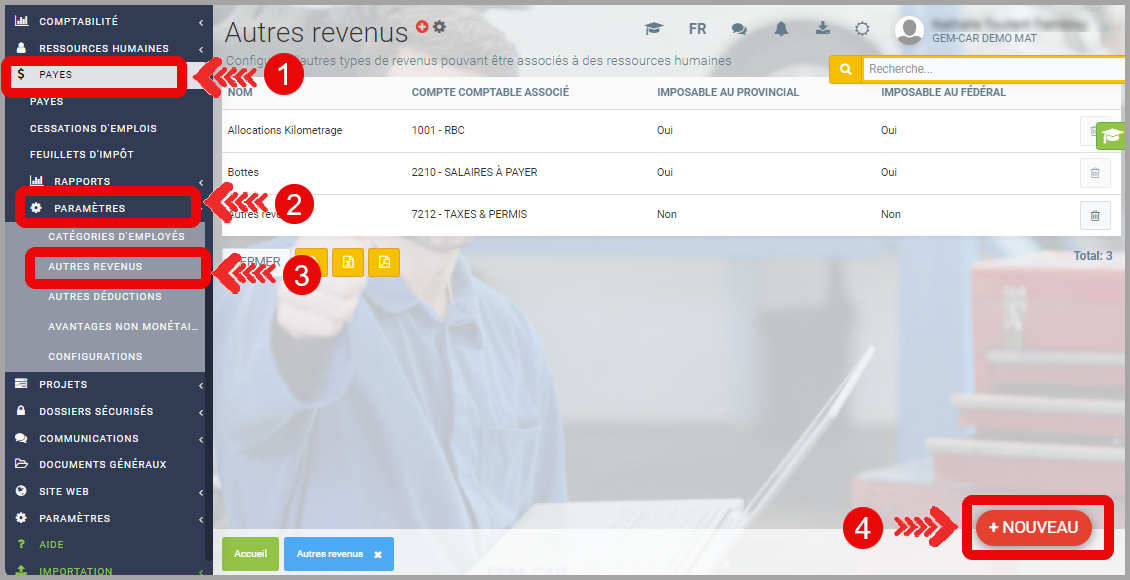
Identifiez le compte duquel sera pris l'argent pour payer vos employés pour ce revenu.
Décidez si l’employé paie ou non de l’impôt sur ce revenu. Par exemple, le kilométrage sera généralement non imposable. Il est aussi possible de configurer une case pour les relevés 1 et les T4 pour chaque type de revenu. Si ces cases sont laissées vides, le revenu sera considéré comme un revenu régulier lors de la génération de ces rapports.
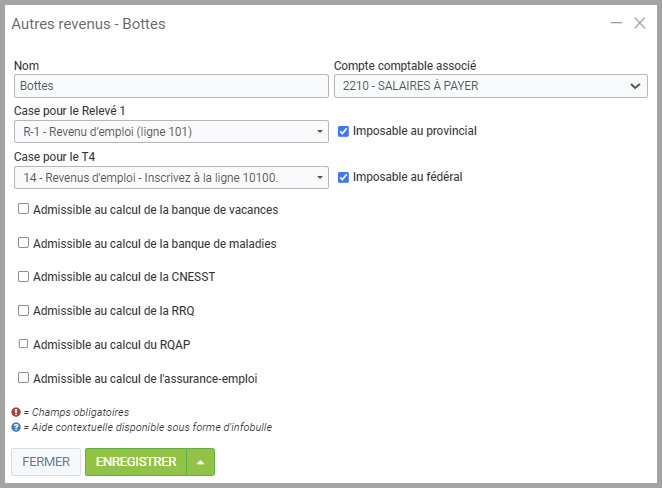
2) Ajout des Autres revenus à l'employé
À partir du menu principal situé à gauche de l'application, cliquez sur Ressources humaines > Ressources humaines > +Nouveau ou sélectionnez la ressource humaine que vous souhaitez modifier.
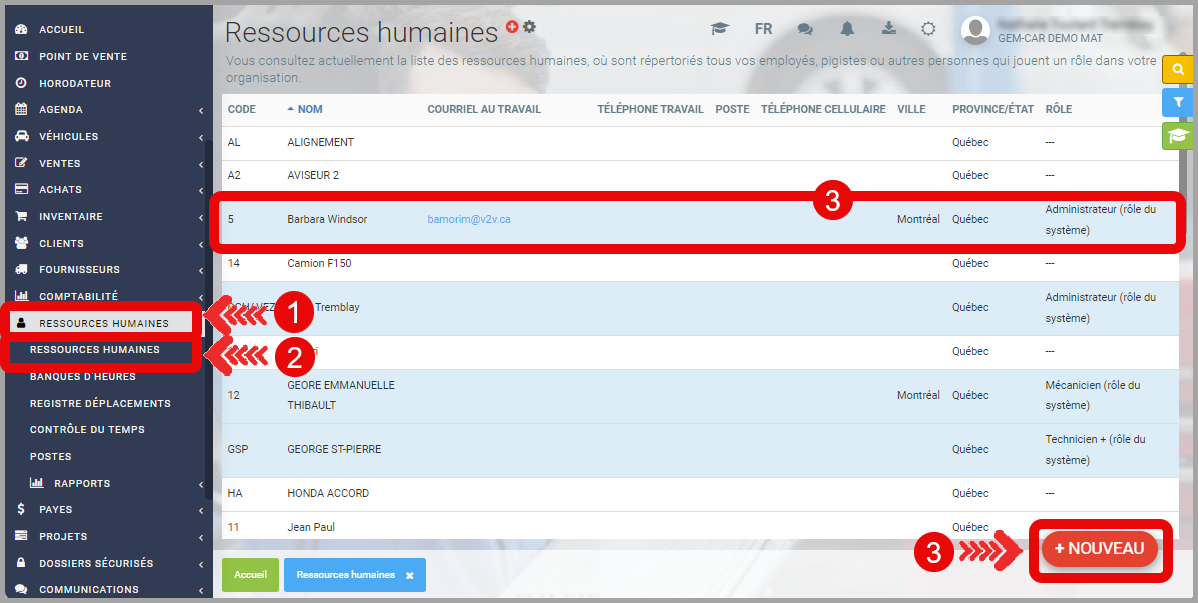
Sous l'onglet Paye, pour Autres revenus, cliquez sur +Nouveau.
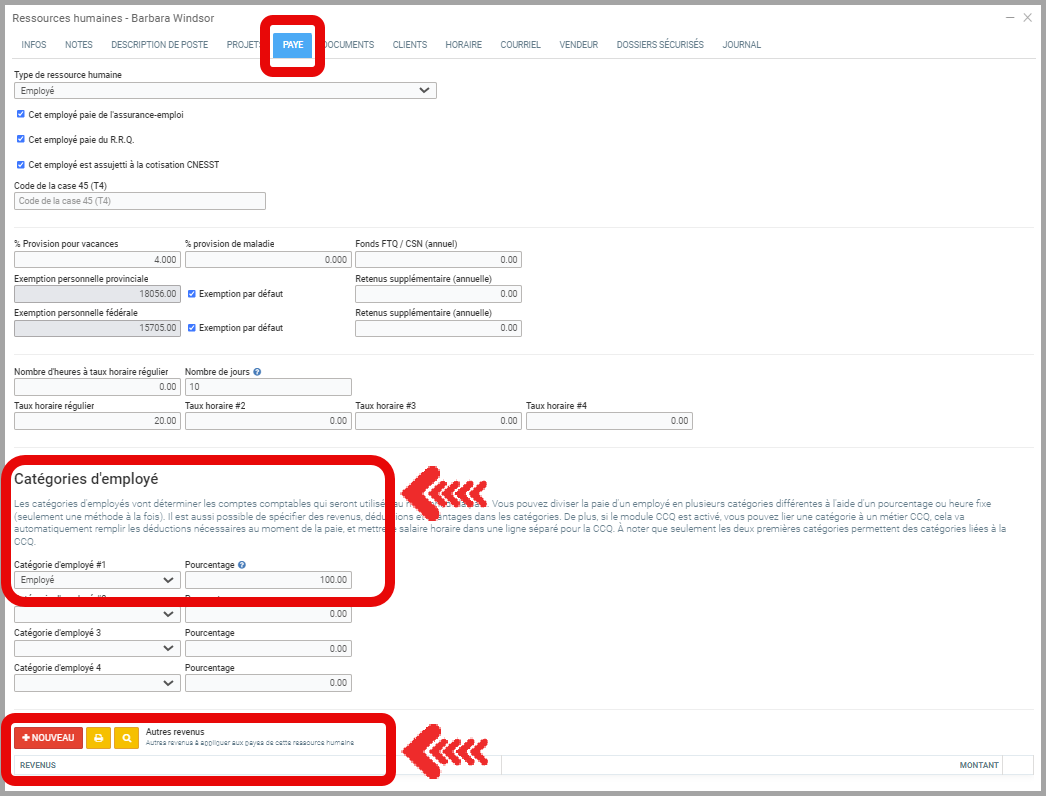
Note: Ne pas oublier de prendre en considération que d'Autres revenus peuvent déjà s'appliquer en fonction de la Catégorie d'employés. Si un Autre revenu de bottes s'applique déjà à la catégorie (nous verrons comment appliquer un Autre revenu à une catégorie au point 3) et que vous l'ajoutez en plus à la ressource, il s'appliquera 2 fois.
Pour ajouter le revenu, sélectionner le revenu à partir du menu déroulant. Les revenus affichés sont ceux créés en suivant la démarche du point 1. Inscrivez le montant correspondant à celui que vous souhaitez voir ajouté à chaque période.
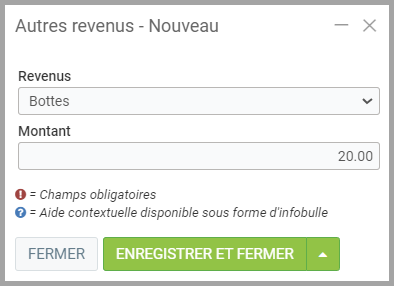
3) Ajout des Autres revenus à toute une Catégorie d'employés
À partir du menu principal situé à gauche de l'application, cliquez sur Payes > Paramètres > Catégories d'employés > +Nouveau ou sélectionnez la catégorie que vous souhaitez modifier.
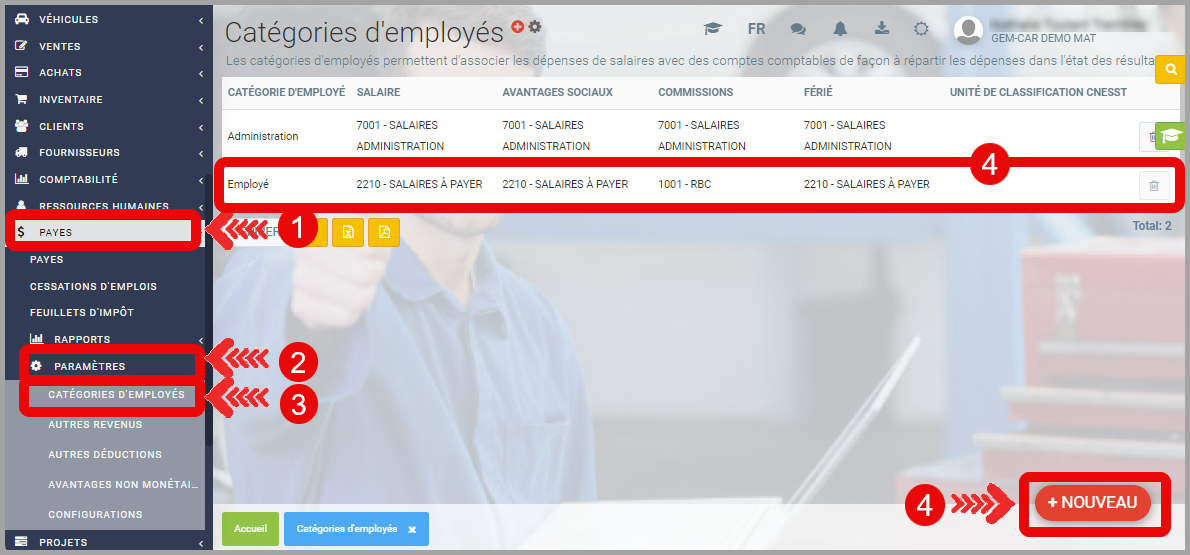
Sous l'onglet Configurations, pour Autres revenus, cliquez sur +Nouveau.
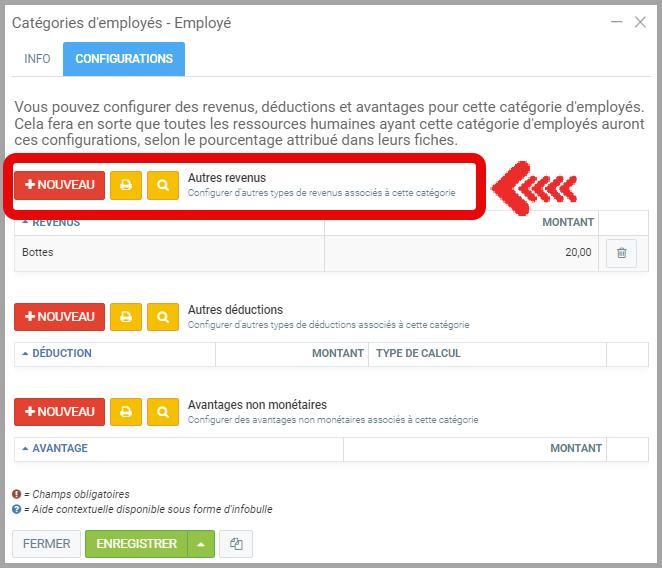
Pour ajouter le revenu, sélectionner le revenu à partir du menu déroulant. Les revenus affichés sont ceux créés en suivant la démarche du point 1. Inscrivez le montant correspondant à celui que vous souhaitez voir ajouté à chaque période.
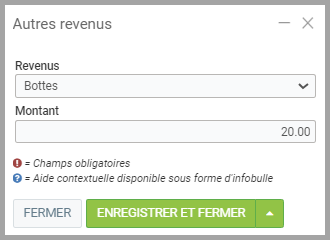
3) Les avances
Les avances peuvent également être considérées comme un autre type de revenu. Ils doivent être ajoutés de la même façon qu'un Autre Revenu. Consultez les articles suivants pour plus de détails.
Avance par le Grand Livre
Avance à un employé par la paie
Validation de la transaction d’avance
En savoir davantage?
Configuration de la ressource humaine pour la paie
Création des catégories d'employés
Configuration de la paie
Payer les employés
Configurations pour payer les commissions aux vendeurs
Publié il y a
10 mois
par
Victor Elie
#821
178 vues
Modifié il y a
10 mois
